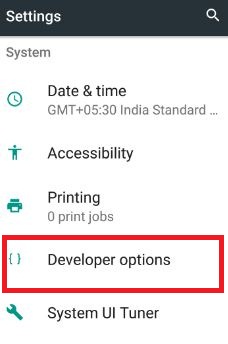วิธีเปิดใช้งานตัวเลือกสำหรับนักพัฒนาใน Android 6.0 Marshmallow
โดยค่าเริ่มต้นตัวเลือกของนักพัฒนาจะถูกซ่อนไว้ วิธีเปิดใช้งานโหมดนักพัฒนาซอฟต์แวร์บนอุปกรณ์ Android 6.0 Marshmallow มีดังนี้ การตั้งค่าโหมดนักพัฒนานี้รวมถึง การดีบัก USB, ค้นหารายงานข้อบกพร่อง, ตั้งรหัสผ่านสำรองบนเดสก์ท็อป, เปลี่ยนขนาดภาพเคลื่อนไหวเพื่อเพิ่มความเร็วของอุปกรณ์ Android ของคุณ, เปิดใช้งานหลายหน้าต่างแสดงตำแหน่งตัวชี้และการสัมผัส ขนาดบัฟเฟอร์คนตัดไม้แสดงการอัปเดตหน้าจอและขอบเขตการจัดวางแสดงการอัปเดตชั้นฮาร์ดแวร์และอื่น ๆ
ระบบปฏิบัติการ Android ที่แตกต่างกันมีการตั้งค่าหรือการกำหนดค่าที่แตกต่างกันเล็กน้อยเพื่อเปิดโหมดนักพัฒนาซอฟต์แวร์บนอุปกรณ์ Android เคล็ดลับนี้เหมาะสำหรับอุปกรณ์ Marshmallow 6.0 และ Lollipop 5.1.2
อ่าน นอกจากนี้:
- วิธีเปิดใช้งาน System UI Tuner บน Android Nougat 7.0
- วิธีบล็อกการโทรบน Android Lollipop
วิธีเปิดใช้งานโหมดนักพัฒนาซอฟต์แวร์บน Android 6.0 Marshmallow
ขั้นตอนที่ 1: เปิด “ การตั้งค่า” บนอุปกรณ์ Android Marshmallow ของคุณ

ขั้นตอนที่ 2: เลื่อนลงที่ส่วนท้ายของหน้าแล้วแตะ“ เกี่ยวกับอุปกรณ์” ภายใต้ส่วนระบบ

ขั้นตอนที่ 3: แตะที่ “ สร้างจำนวน” 7 ครั้ง จนกระทั่งเห็น“ ตอนนี้คุณเป็นนักพัฒนาแล้ว!” ข้อความบนหน้าจอ
ขั้นตอนที่ 4: แตะไฟล์ กลับ ปุ่ม.

ขั้นตอนที่ 5: แตะ ตัวเลือกสำหรับนักพัฒนา ภายใต้ส่วนระบบ
ตอนนี้คุณจะเห็น“ ตัวเลือกสำหรับนักพัฒนาซอฟต์แวร์” ในเมนูการตั้งค่าอุปกรณ์ขนมหวาน Android 6.0 คุณสามารถ เปิดใช้งานการดีบัก USBหลายหน้าต่างและคุณสมบัติที่มีประโยชน์อื่น ๆ บนอุปกรณ์ขนมหวานของคุณโดยใช้การตั้งค่าตัวเลือกสำหรับนักพัฒนานี้
ปิดโหมดนักพัฒนาซอฟต์แวร์บน Android 6.0 Marshmallow
การตั้งค่า> ระบบ> ตัวเลือกสำหรับนักพัฒนา> ปิดการสลับและแตะปุ่มย้อนกลับ
ไปที่การตั้งค่าแล้วคุณจะไม่เห็นตัวเลือกสำหรับนักพัฒนาซอฟต์แวร์บนอุปกรณ์ Android 6.0 Marshmallow
ด้านบนคุณสามารถดูขั้นตอนง่ายๆในการเปิดใช้งานโหมดนักพัฒนาบนโทรศัพท์และแท็บเล็ต android 6.0 marshmallow หากคุณมีปัญหาใด ๆ ให้โพสต์ความคิดเห็นด้านล่าง อย่าลืมแบ่งปันกับผู้อื่นหากคุณพบว่ามีประโยชน์